Anda tidak perlu berkompromi pada apa pun, saat menggunakan desktop Linux. Itulah keseluruhan ide di balik lingkungan desktop yang inovatif dan canggih untuk Linux. KDE dikembangkan menjadi perangkat lunak gratis dan lingkungan desktop plasma untuk dijalankan di lingkungan Linux dan Windows. Komunitas KDE telah berusaha keras untuk menciptakan lingkungan yang bebas bagi pengguna harian untuk memenuhi kebutuhan komputasi reguler mereka, serta menyediakan pengembang sistem dengan solusi terbaik untuk meningkatkan dan memperkaya perangkat lunak secara luas.

Komunitas KDE telah berkembang secara mendalam untuk mengembangkan hub pusat bagi komunitas, yang telah memberikan ruang bagi aplikasi seperti Krita dan DigiKam untuk eksis dan berkembang di dalam lingkungan Linux. Lingkungan desktop Plasma mendukung semua jenis distribusi Linux seperti Ubuntu, Linux Mint, OpenSUSE, Kubuntu, Manjaro Linux, dan lainnya.
Mengapa Memilih Lingkungan Desktop Plasma KDE ?
KDE bukan hanya sebuah perangkat lunak, tetapi sebuah komunitas yang sebagian besar berfokus pada pembangunan lingkungan pengembangan yang menyediakan lingkungan akrab yang layak bagi pengguna dan pengembang untuk menjadi produktif, sejak awal. Lingkungan desktop KDE tidak hanya menyediakan fitur-fitur canggih dan berguna bagi pengguna Linux sehari-hari, tetapi juga memberi pengguna yang lebih mahir perangkat lunak dan solusi yang diperlukan untuk menangkap keserakahan.
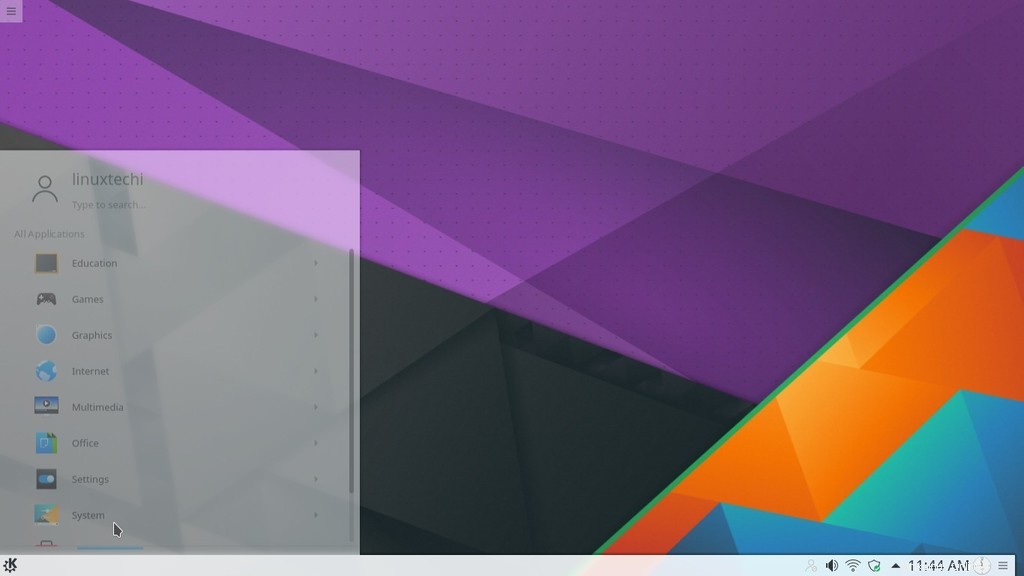
Mari kita lihat beberapa fitur yang membuat lingkungan desktop KDE Plasma menonjol di antara lingkungan lainnya.
- Aplikasi KDE 5 memuat lebih cepat daripada KDE4, karena aplikasi sepenuhnya didesain ulang dan ditulis menggunakan Qt5 dan juga penggunaan CPU lebih baik dengan aplikasi KDE 5
- KDE Plasma menawarkan lingkungan desktop menakjubkan yang dibuat menggunakan teknologi komputasi modern. Ini sangat halus dan enak dipandang dengan grafik visual yang brilian dan grafik yang dapat diskalakan
- Anda dapat menyesuaikan lingkungan desktop sesuai dengan kebutuhan Anda karena Anda hanya dapat menempatkan widget yang diinginkan di desktop dan juga mengubah tema visual yang sesuai.
- Lingkungan desktop plasma tidak hanya untuk penggunaan pribadi, tetapi juga dapat dipasang di lingkungan komputasi besar, berkat kerangka otorisasi KDE
Dasbor Aplikasi
Salah satu fitur yang paling menonjol dari Plasma 5 adalah dasbor aplikasi, di mana Anda memiliki dasbor yang bersih, terorganisir dengan baik, dan bebas dari kekacauan yang sebagian besar dapat membantu Anda meningkatkan tingkat produktivitas pengguna. Bilah pencarian membantu Anda mengetik apa yang Anda cari dan mendapatkan hasilnya dalam hitungan detik.
Peluncur aplikasi hanyalah alternatif dari peluncur default dan Anda dapat memilih di antara kedua peluncur, dengan mengeklik kanan tombol mulai.
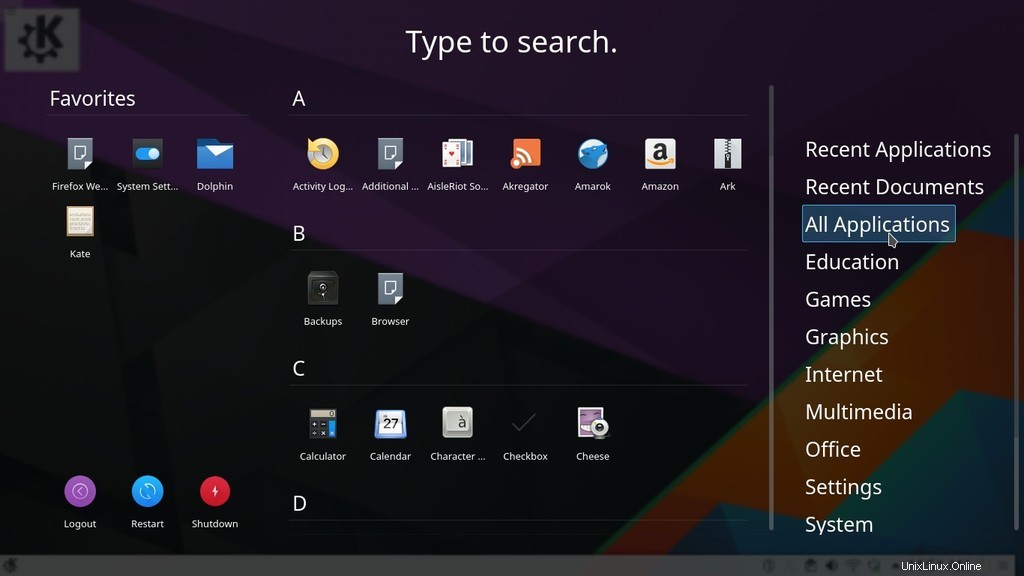
Bagaimana Cara Menginstal Lingkungan Desktop KDE Plasma di Ubuntu 16.04 dan Linux Mint 18?
Versi terbaru dari lingkungan plasma adalah Plasma 5.7 dengan banyak fitur dan peningkatan baru dari lingkungan KDE 4 sebelumnya. Secara default Ubuntu 16.04 dan Linux Mint 18 hadir dengan KDE plasma 5.6 di repositori mereka.
Di sini kami telah memberikan langkah-langkah untuk menginstal versi terbaru KDE Plasma 5.7 di Ubuntu 16.04 dan Linux Mint 18.
Rujuk mengikuti langkah-langkah yang diuraikan di bawah ini:
Buka Jendela Terminal ( Tekan CTRL+ALT+T) dan tempel perintah berikut untuk menambahkan PPA Backports, jika Anda belum menambahkannya
[email protected]:~$ sudo add-apt-repository ppa:kubuntu-ppa/backports
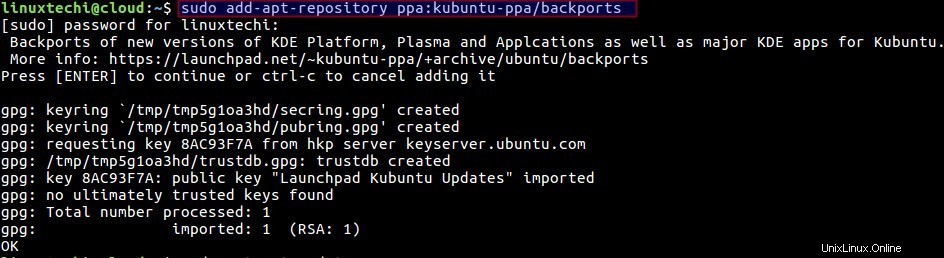
Setelah Anda memasukkan perintah di atas, ia akan meminta Anda untuk memasukkan kata sandi dan kemudian tekan Enter untuk melanjutkan instalasi. Setelah PPA ditambahkan, sekarang saatnya memperbarui database paket yang sudah ada di sistem Anda dengan perintah berikut,
[email protected]:~$ sudo apt-get update
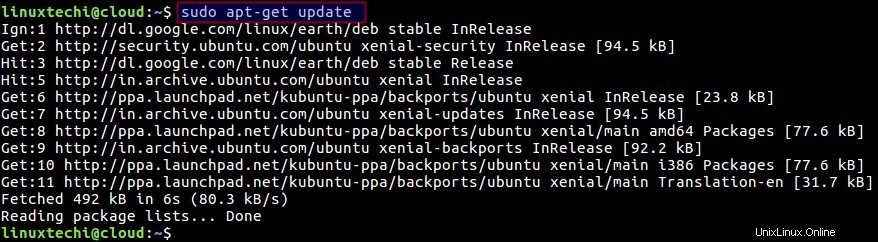
Dan sekarang instal KDE plasma 5.7 menggunakan perintah di bawah ini:
[email protected]:~$ sudo apt-get install kubuntu-desktop
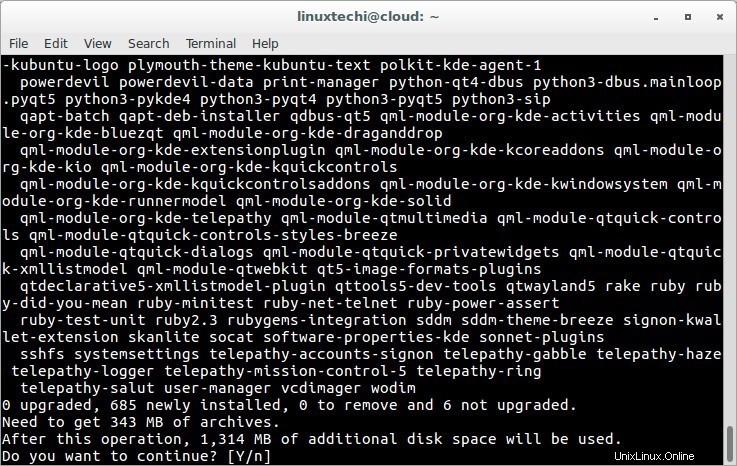
Selama proses instalasi, ia akan meminta untuk memilih pengelola tampilan default, klik ok di layar itu dan pilih “lightdm ” di layar berikutnya untuk melanjutkan penginstalan
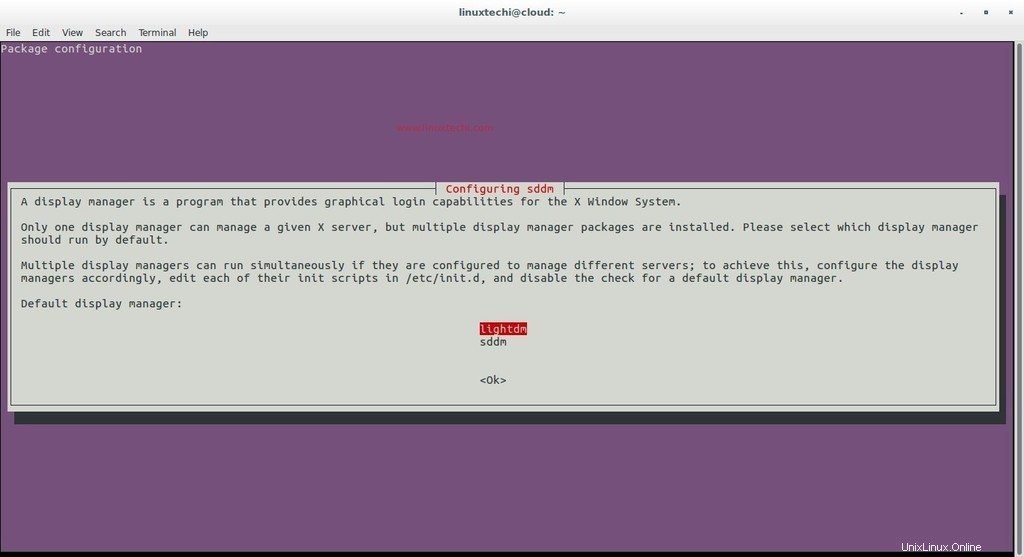
Mulai ulang sistem Anda setelah penginstalan dan pilih Plasma sebagai lingkungan desktop Anda untuk menikmati fitur lingkungan desktop plasma KDE.
Tingkatkan KDE Plasma Desktop di Ubuntu 16.04 dan Linux Mint 18
Untuk pengguna yang ingin meningkatkan versi desktop KDE Plasma sebelumnya, jalankan perintah berikut untuk meningkatkan ke KDE 5.7 :
[email protected]:~$ sudo apt-add-repository ppa:kubuntu-ppa/backports [email protected]:~$ sudo apt update [email protected]:~$ sudo apt full-upgrade -y
Penghapusan Desktop KDE Plasma di Ubuntu 16.04 dan Linux Mint 18
Jika Anda tidak menyukai desktop KDE Plasma dan ingin menghapusnya, Jalankan perintah di bawah satu demi satu.
[email protected]:~$ sudo apt-get remove kubuntu-desktop plasma-* [email protected]:~$ sudo apt autoremove
Kesimpulan
KDE Plasma 5.7 adalah salah satu lingkungan desktop paling stabil yang dirilis untuk itu. Satu hal yang membuat KDE plasma 5.7 menonjol adalah fitur penskalaan ke ukuran layar dan navigasi keyboard spasial penuh. Jika Anda mencoba plasma versi sebelumnya dan merasa agak berat, Anda dapat mencoba KDE 5.7 plasma baru, yang ringan dan mendukung tampilan baru yang segar.